vmware虚拟机免费版 v17.0.0.34456
软件大小:607.88MB
软件语言:简体中文
软件类别:网络工具
更新时间:2023-09-26
官方网站:https://www.2243.com
应用平台:/Win8/Win7/WinXP
软件等级:
- 软件介绍
- 软件截图
vmware虚拟机免费版是一款著名的虚拟机软件。您可以在同一台PC上使用两种或两种以上的操作系统,而无需分区或重新启动,完全隔离和保护不同操作系统的操作环境以及安装在操作系统上的所有应用程序和数据,网络、外围、还可以在不同操作系统之间进行交互,包括文档共享和复制附着功能。
vmware虚拟机免费版软件介绍
vm虚拟机软件来测试软件、测试安装操作系统(如linux)、测试病毒木马等的了。不过现在想测试软件或病毒的话还有影子系统可供选择~简单,好用~呵呵。。不过想测试或安装操作系统的话,还是必选VMware了。VMWare,个人感觉比 Virtual PC 的速度快一点,应该是暂时真正意义上的虚拟机程序里面最强的了吧。。推荐大家下回去爽爽~特别是机器强劲的朋友,在XP下用虚拟机玩 Vista 那是很爽的哟。。。
vm虚拟机是真正“同时”运行,多个操作系统在主系统的平台上,就象标准Windows应用程序那样切换。而且每个操作系统你都可以进行虚拟的分区、配置而不影响真实硬盘的数据,你甚至可以通过网卡将几台虚拟机用网卡连接为一个局域网,极其方便。
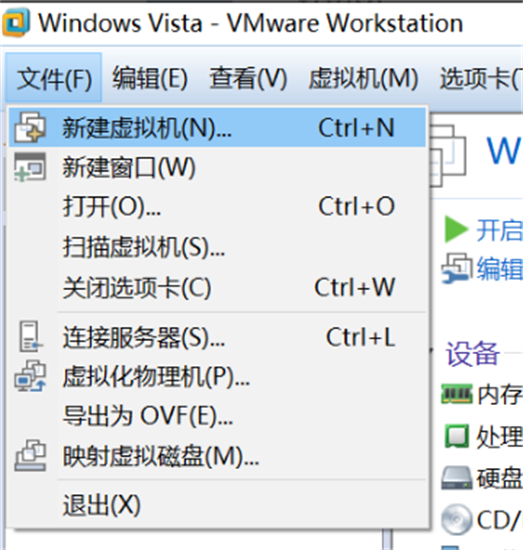
vmware虚拟机免费版功能介绍
1.vm虚拟机不需要分区或重开机就能在同一台PC上使用两种以上的操作系统。
2.完全隔离并且保护不同OS的操作环境以及所有安装在OS上面的应用软件和资料。
3.不同的OS之间还能互动操作,包括网络、周边、文件分享以及复制贴上功能。
4.vm虚拟机有复原(Undo)功能。
5.能够设定并且随时修改操作系统的操作环境,如:内存、磁碟空间、周边设备等等。
vmware虚拟机免费版安装步骤
一、在本站下载最新版的vm虚拟机软件安装包,双击打开。
二、按照提示点击【下一步】。
三、可以点击【更改】,自定义软件的安装位置。
四、设置完毕点击【安装】即可。
五、软件安装可能需要几分钟,请耐心等待,安装完毕会有提示,点击【完成】。
vmware虚拟机免费版使用方法
首先,检查电脑配置是否符合VM虚拟机要求
右键点击桌面"计算机"(Win8为"这台电脑",Win10为"此电脑"),点击【属性】按钮。
2如果处理器为x64,系统也是x64,并且内存大于4GB,那么你就可以用啦!
然后点击桌面上的VMware Workstation Pro,点击【新建虚拟机】。
点击【典型】,下一步。
点击【安装程序光盘映像文件】,点击【浏览】,选择刚刚下载的系统镜像(cn_Windows7xxxxxxxxxx.iso)
如图设置。
上面的虚拟机名称不用动,下面的位置点【浏览】,改到自己想要的文件夹里。
这个就是把硬盘多少空间分给虚拟机。一般40G够了,有空间的可以打大一点。
把下面的勾去掉,点击【完成】
点击【内存】选项,根据内存大小来修改。
一般4G内存分1024MB
8G内存分2048~4096
16G内存可以分4096~10000了
最后,点【确定】。
设置成功!点击【开启虚拟机】吧!
把那些提示x掉,系统便会自动安装。
PS:虚拟机开机后,内存会飙升,关闭虚拟机即可修复~
鼠标移动到虚拟机后想回到主机,按键盘上的Ctrl+Alt即可~(很重要)
等待安装成功后进入WINDOWS桌面时,会弹出一系列窗口,不要关闭,这是VMware Tools(虚拟机工具)的安装过程,以后很有用。VMware Tools安装后会自动重启虚拟机。
然后整个安装系列就完成了!
PS:安装的原版Windows是没有激活的,要自行激活。推荐激活工具:windows7 activation
vmware虚拟机免费版测评
vmware虚拟机免费版是一个虚拟PC软件,可在一个系统上同时运行多个Windows、DOS和LINUX系统。vm虚拟机与“多引导”系统相比使用了完全不同的概念。多引导系统一小时只能运行一个系统,在系统切换时需要重新启动系统。
- 本类周排行
- 本类总排行













































